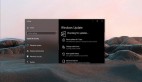DAYU200升級最新的OpenHarmony系統,一起來玩開源鴻蒙呀!

1、下載鏡像
燒錄固件的下載可以通過每日構建下載:http://ci.openharmony.cn/dailys/dailybuilds。
選擇master分支,形態組件dayu200,設備層級——富設備,選擇鏡像包,點擊下載。
等下載成功之后,解壓再解壓。

2、下載燒錄工具
燒錄工具下載鏈接:
https://gitee.com/hihope_iot/docs/tree/master/HiHope_DAYU200/。
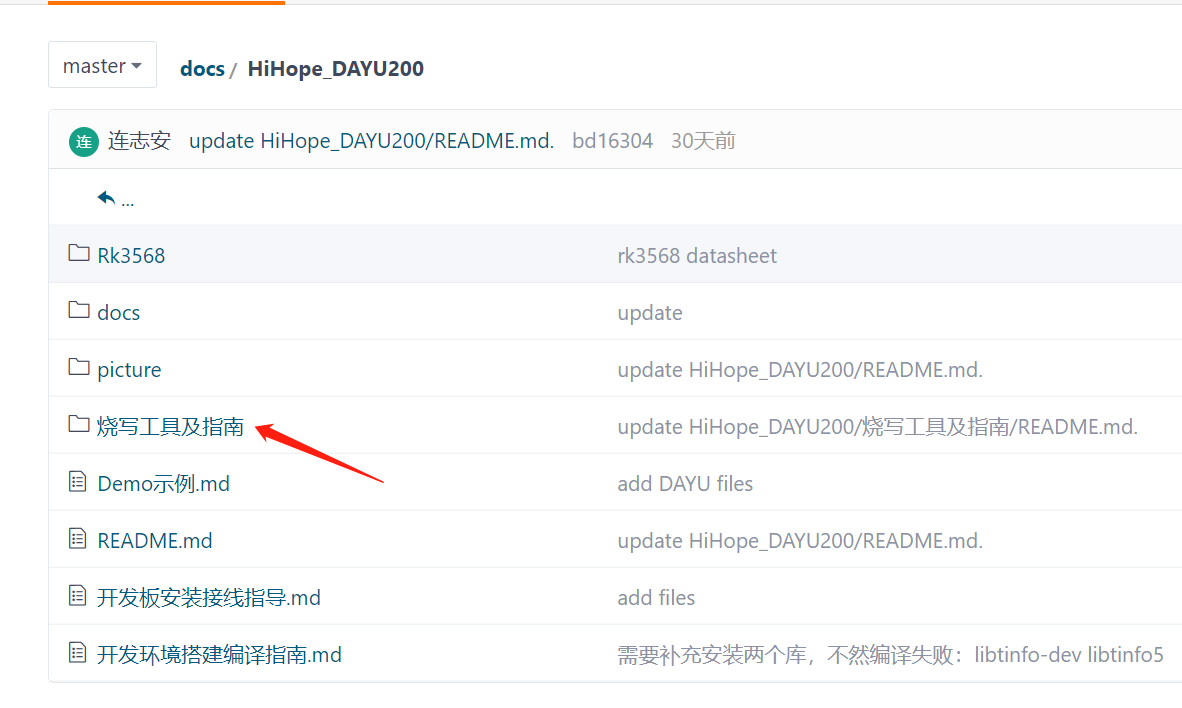
3、安裝 USB 驅動
解壓DriverAssitant_v5.1.1.zip文件。
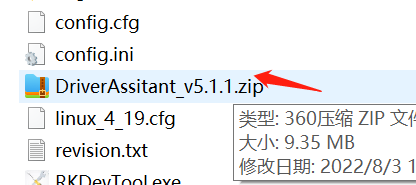
雙擊 windows\DriverAssitant_v5.1.1\ DriverInstall.exe 打開安裝程序, 點擊下圖所示的“驅動安 裝” 按鈕:
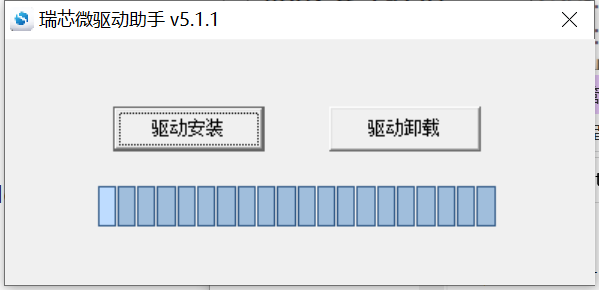
點擊驅動安裝,安裝完成。
4、打開燒寫工具
雙擊 windows\RKDevTool.exe 打開燒寫工具。
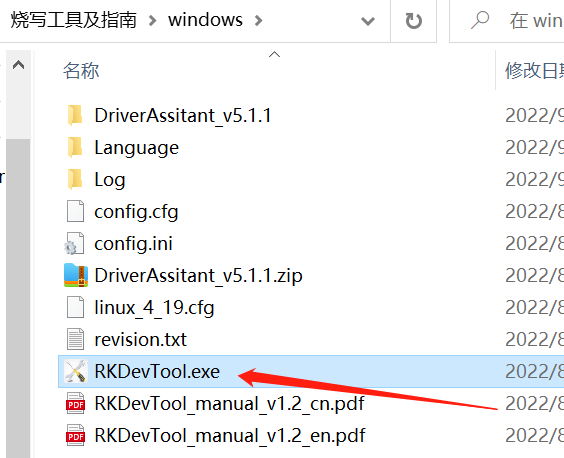
如圖所示, 默認是 Maskrom 模式:
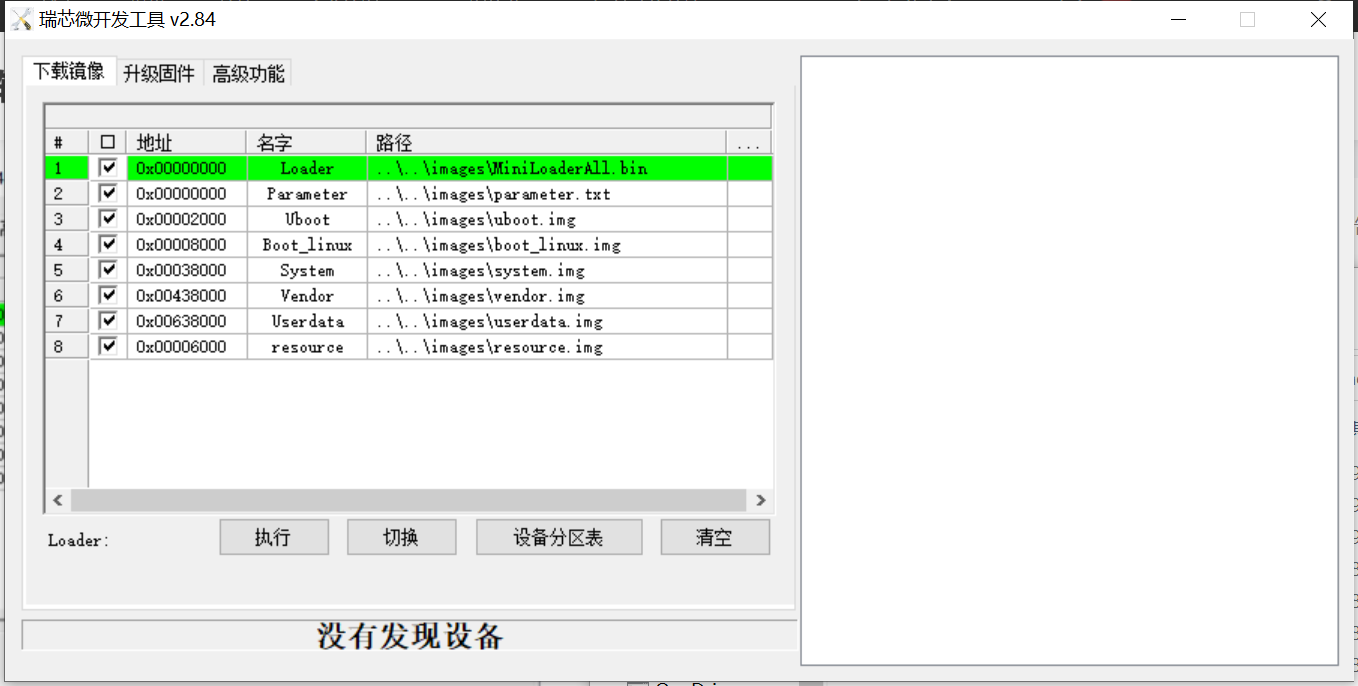
5、導入最新的固件配置
目前大家下載的基本都是5月9號主干(master)分支上午11點之后的版本。需要導入鏡像包中的config.cfg配置才能選擇燒寫該文件。所以需要大家右鍵單擊,導入配置。
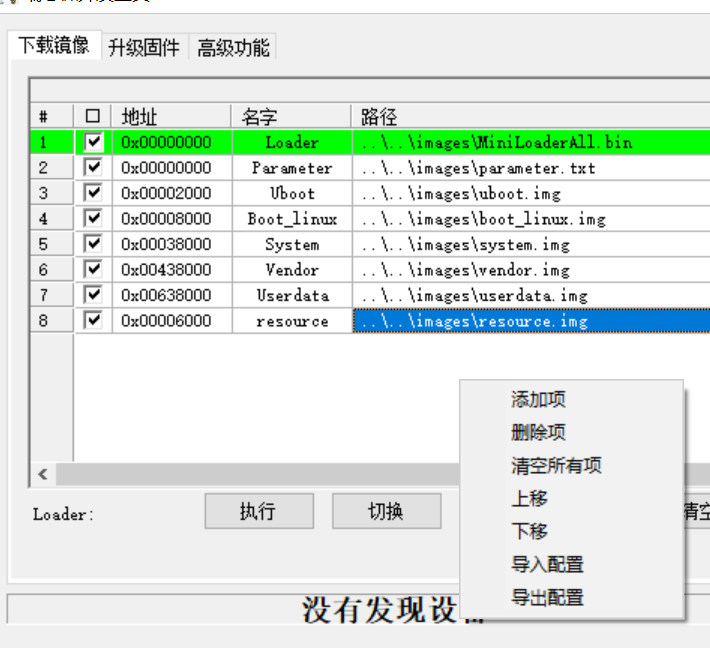

導入新配置后,misc,sys-prod,chip-prod三個分區不存在鏡像(預留位置),燒寫時不能勾選。
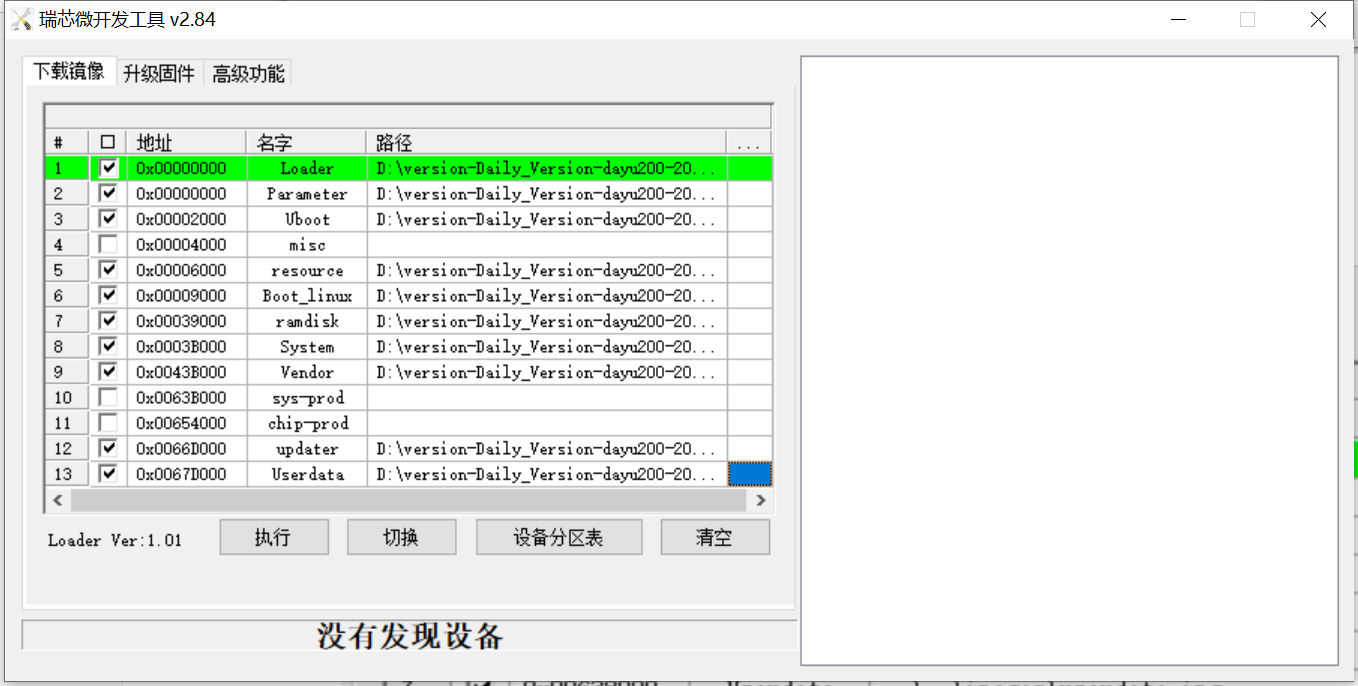
6、連接DAYU200
按照圖片提示連接電源線, Debug 串口調試線, USB 燒寫線。

7、按住VOL-/RECOVERY 按鍵 和 RESET 按鈕不松開
按住VOL-/RECOVERY 按鍵 和 RESET 按鈕不松開, 燒錄工具此時顯示“沒有發現設備” 。
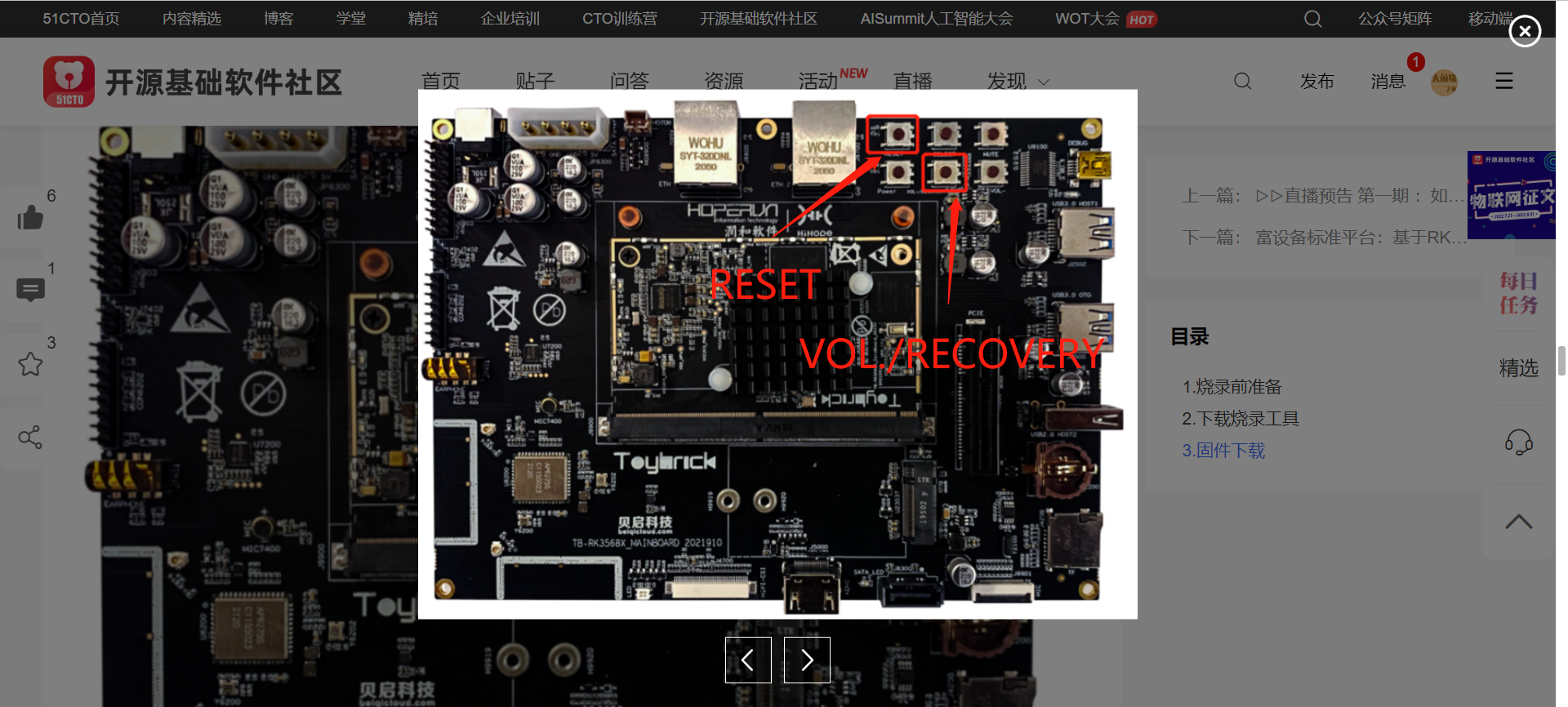
8、松開 RESER 鍵
松開 RESER 鍵, 燒錄工具顯示“發現一個 LOADER 設備” , 說明此時已經進入燒寫模式。
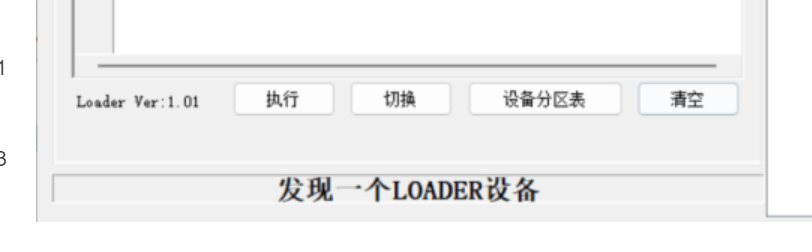
9、松開按鍵, 稍等幾秒后點擊執行進行燒錄
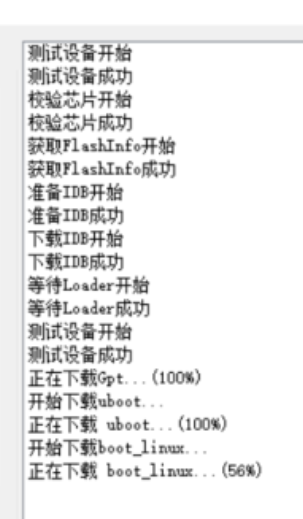
10、燒錄成功
到此,你的應用開發之路也就開始了。